以前、自身の投稿「iWork for iPhoneを使ってみました」において、iWork for iPhoneでDropboxが使えたら便利なのにーって書きましたが、その方法見つけました!
あんまり詳しくはわからないのですが、「DropDAV」でDropboxにWebDAVでアクセスすることによってDropbox内のデータをiPhoneの各iWorkアプリに読み込めるらしいのです。
そういえばファイルをセーブするときにこんな画面が出てきた時に「WebDAV」なる用語を見かけましたよね。
このことは、以下の記事を見つけて知りました。
【ご参考サイト】
DropboxにWebDAVでアクセスできる「DropDAV」 | Blog.IKUBON.com
DropboxをWebDAVサーバーにするDropDAV | Lifehacking.jp
ということで、DropDAVにアクセスしてIDを作りDropboxとリンクさせてから、早速iWorkの設定をしてみました。
iPhoneのPagesを開いて左上にある「+」ボタンを押すと以下の左側の画面になりますので「WebDAV」を選択。そうしますと右側の画面になりますので、サーバーあどれすのところに「https://dav.dropdav.com/」と入力、先ほどDropDAV上で作成したユーザ名、パスワードを入れてサインインします。
設定はたったこれだけです。問題なくサインインできれば、ご覧のとおりDropboxのフォルダーが表示されます。後はそれぞれのiWorkのファイルを開くだけです。
この写真のサンプルで使用してるPagesは、個人的に結構iPhoneで割とよく使っていこうと思っているアプリですので、このようにDropboxで作成ファイルの読み書きができるのは本当に便利で助かります。